Joomla - Adicionando Feed de Notícias
Neste capítulo, estudaremos sobre Adding News Feed no Joomla.
Joomla Adicionando Feed de Notícias
A seguir estão as etapas simples usadas para adicionar feed de notícias.
Step 1 - Vá para System → Global Configuration conforme mostrado na tela a seguir.
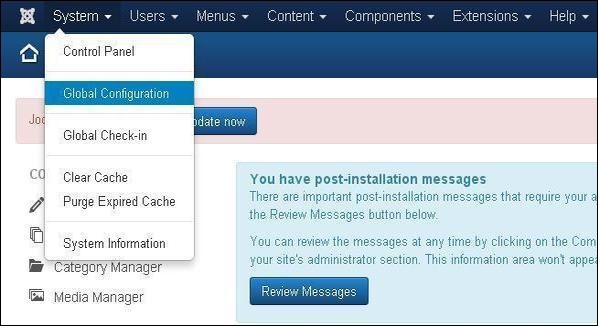
Em seguida, clique em Newsfeeds opção em Joomla Global Configuration. Você verá a tela abaixo e, em seguida, selecione os valores apropriados.
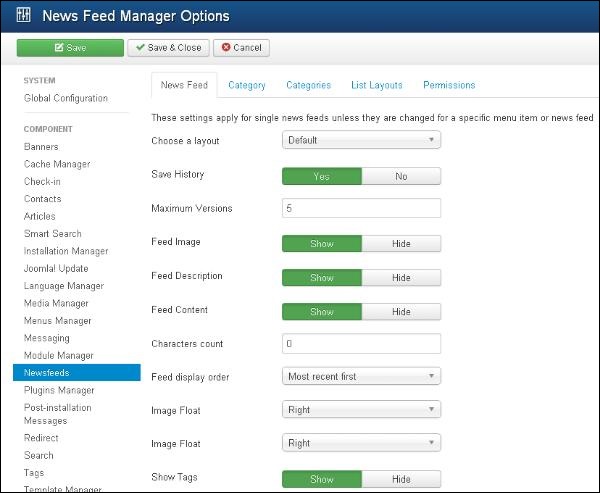
Abaixo mencionamos os detalhes dos campos presentes na página de feed de notícias de adição do Joomla.
Choose a Layout - É o layout padrão para itens.
Save History- Salva o histórico da versão do componente quando selecionado como Sim. Caso contrário, nenhum histórico de versão será salvo.
Maximum Version - Sempre salva o número máximo de versões de um item.
Feed Image - A imagem do feed é exibida ou ocultada.
Feed Description - A descrição do feed é exibida ou oculta.
Feed Content - O conteúdo do feed é mostrado ou oculto.
Characters Count - Exibe o número de caracteres por feed.
Feed Display Order - Exibe o feed em ordem.
Image Float - Controla a posição das imagens.
Show Tags - As tags de categoria única são mostradas ou ocultas.
Step 2 - em Category guia, você pode aplicar configurações para opções de categoria de contato.
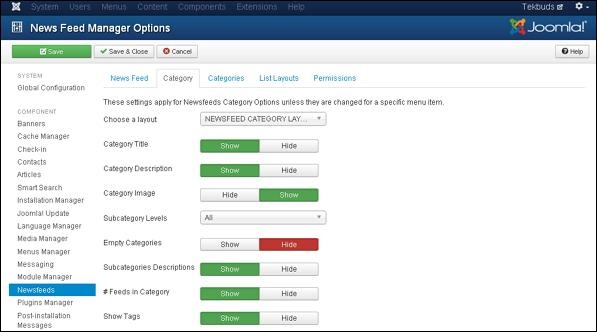
Abaixo mencionamos os detalhes dos campos presentes no Category aba.
Choose a Layout - Seleciona o layout padrão.
Category Title - O título da categoria é mostrado ou oculto.
Category Description - A descrição da categoria é mostrada ou oculta.
Category Image - A imagem da categoria é exibida ou ocultada.
Subcategory Levels - Exibir os níveis de subcategoria.
Empty Categories - Os artigos que não contêm nenhuma categoria são mostrados ou ocultados.
Subcategories Descriptions - A descrição das subcategorias é mostrada ou ocultada.
#Feeds in Category - Os feeds presentes na categoria são mostrados ou ocultados.
Show Tags - As tags de categoria única são mostradas ou ocultas.
Step 3 - em Categories guia, você pode aplicar configurações para opções de categorias de contato.
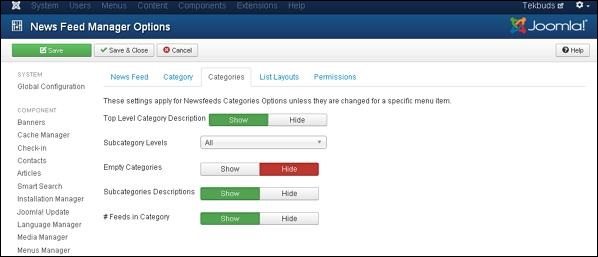
Abaixo mencionamos os detalhes dos campos presentes no Categories aba.
Top Level Category Description - A descrição da categoria de nível superior é mostrada ou oculta.
Subcategory Levels - Exibe os níveis de subcategoria.
Empty Categories - Os artigos que não contêm nenhuma categoria são mostrados ou ocultados.
Subcategories Descriptions - A descrição das subcategorias é mostrada ou ocultada.
#Feeds in Category - Os feeds presentes na categoria são mostrados ou ocultados.
Step 4 - em List Layouts guia, você pode aplicar as configurações para a opção de lista de contatos.

Abaixo mencionamos os detalhes dos campos presentes no List Layout aba.
Filter Field - O campo de filtro da lista é mostrado ou oculto.
Display Select - O número de itens selecionados é mostrado ou oculto.
Table Headings - O título presente na tabela é mostrado ou oculto.
# Articles - Os artigos presentes no feed são exibidos ou ocultados.
Feed Links - O URL dos links do feed é mostrado ou oculto.
Pagination- A paginação é mostrada ou ocultada. Os links das páginas presentes na parte inferior da página ajudam os usuários a navegar para páginas adicionais.
Pagination Results - A informação do resultado da paginação é mostrada ou ocultada.
Step 5 - em Permissionsguia, podemos ver as ações conforme exibido na tela abaixo. A guia Permissão é usada para gerenciar as configurações de permissão para os grupos de usuários.
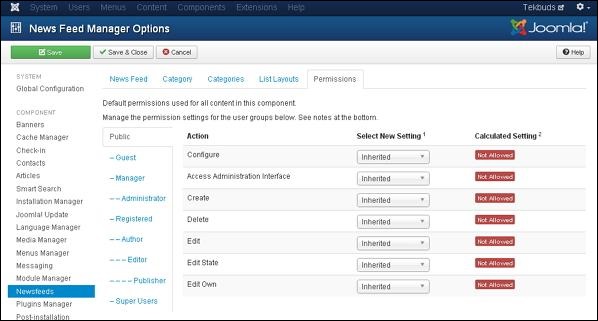
Configure - Permite aos usuários editar a opção do usuário.
Access Administration Interface - Permite aos usuários acessar a interface de administração.
Create - Permite que os usuários em um grupo criem o conteúdo presente na extensão.
Delete - Permite que os usuários em um grupo excluam o conteúdo presente na extensão.
Edit - Permite que os usuários de um grupo editem o conteúdo presente na extensão.
Edit State - Permite que os usuários em um grupo alterem o estado do conteúdo presente na extensão.
Edit Own - Permite que os usuários em um grupo editem qualquer conteúdo enviado na extensão.
Barra de ferramentas
A seguir estão as opções da barra de ferramentas nos feeds de notícias.
Save - Salva sua configuração de feed de notícias.
Save & Close - Salva a configuração do feed de notícias e fecha a tela atual.
Cancel - Cancela a configuração do feed de notícias no Joomla.